Процесс прошивки ресивера довольно прост и не должен вызвать трудностей у пользователя, который умеет работать с ПК. 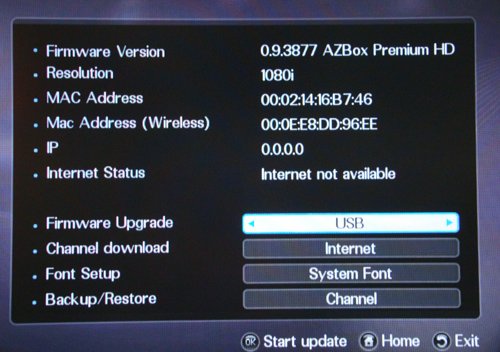
Существует два способа прошивки:
1) Через USB-накопитель (флэшку)
2) Через Интернет
Для начала советую воспользоваться первым способом. Первое что нужно сделать, это скачать файл прошивки.
Учтите, что прошивку вы производите на свой "страх и риск” и последствия этих действий могут привести к негарантийному ремонту ресивера.
Файл весит около 46 Мб, что довольно много, по сравнению с софтом для других ресиверов. Его мы копируем в корень флэшки.
Далее вставляем флэшку в ресивер и в в самом верхнем меню "Информация о системе” в пункте "Обновление ПО” выбираем USB и жмём ОК 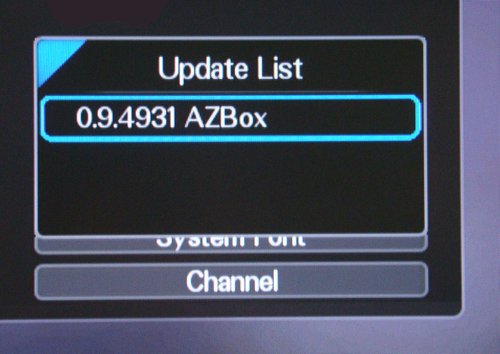
а появившемся названии прошивки опять нажимаем ОК и ждём окончание процесса, после чего ресивер сам перезагрузится. Во время обновления ПО не выключайте ресивер из сети! 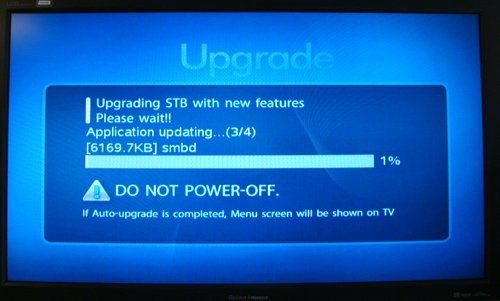
Новое ПО установлено, теперь рекомендую сделать сброс на заводские установки, см. пункт "Сброс данных".
Следующим этапом настройки будет подключение ресивера к интернету, для этого опять же есть два способа:
1) Проводное соединение
2) Wi-Fi
Я выбрал второй вариант, т.к. витая пара, к тому месту где висит телевизор не проложена. Точка доступа у меня уже настроена, так что остаётся только вбить настройки в ресивер. В пункте "Вид подключения” отмечаю Wi-Fi, в Установках IP ставлю "Статический” и прописываю адрес ресивера, маску шлюз и DNS. Можно выбрать DHCP, чтобы ресивер получил настройки автоматически, для этого DHCP должен быть активирован у вас в модеме/точке доступа. 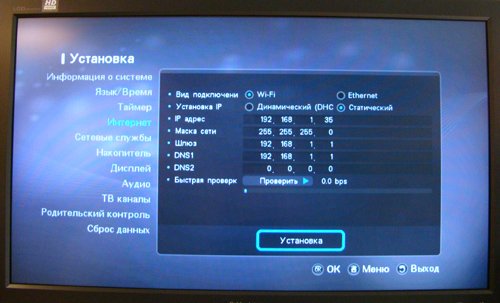
Ресивер определяет активный сети, остаётся только прописать ключ. 
Интернет настроен, переходим в главное меню,а из него в Плагины, здесь нам нужно прописать адрес сервера, откуда будут скачиваться "дополнения” на любом из адресов нажимаем "Изменить URL сервера” и вписываем тот что в самом верху на картинке: 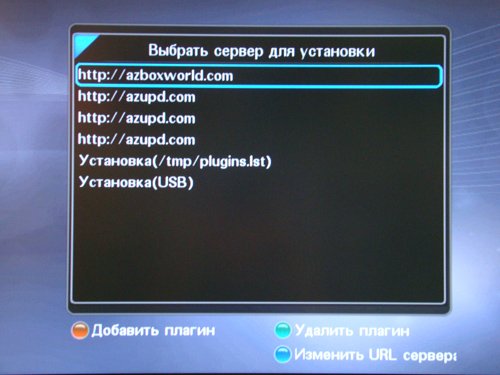
На этом адресе нажимаем ОК, а затем на появившемся плагине OpenXCAS ещё раз ОК. 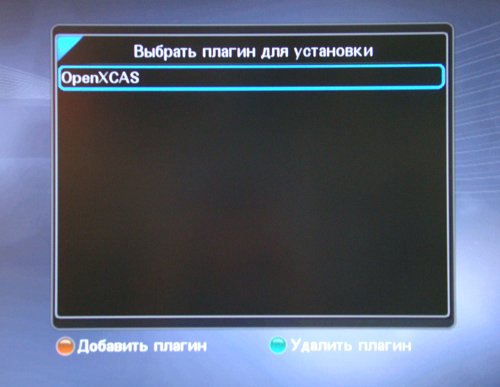
Плагин скачается и установится за пару мгновений, теперь из него нужно установить эмулятор MgCamd и конфиги к нему.
Нажимаем на ссылку "Выполнить загрузку” 
Выбираем MgCamd и жмём ОК. 
Точно также устанавливаются конфиги, но это делается по ссылке "Загрузка конфигов", а там выбираем конфиг для MgCamd.
|